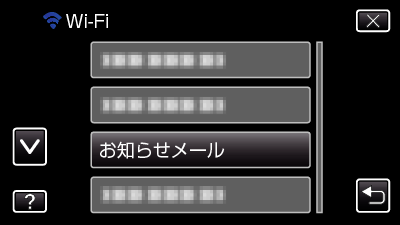Wi-Fiを使う |
動きや顔を検出して静止画をメールで送る(お知らせメール) |
ビデオカメラが人の顔や物体の動きなどを検出すると静止画が撮影され、Eメールで自動的に送信されます。
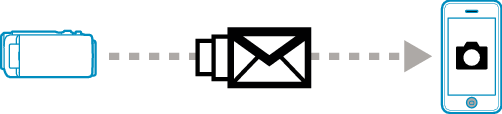
メモ
ご注意
- 防災や防犯を目的とした機能ではありません。
- 電源の切り忘れを防止するため、10日間連続で使用した場合、電源を自動的に切ります。
- お知らせメール待機時は、フォーカスが固定されます。先にカメラを設置してから、お知らせメールを有効にしてください。
カメラの設置前にお知らせメールを開始した場合などは、フォーカスがうまく合わないことがあります。その場合は一旦お知らせメールを終了させてから、再度機能を有効にしてください。 - メールの送りすぎにご注意ください。メールサービスを提供しているインターネットプロバイダーによっては、スパム指定やメール利用制限などを受けることがあります。
メールの送信数やサイズなどに制限がないか、インターネットプロバイダーの規約をあらかじめ確認してください。 - 宛て先を他人にする場合は、あらかじめ了解を得てから設定してください。
- 受信したメールに返信をしても、本機では確認できません。
パソコンなどから確認してください。 - メールを送ったことでトラブルが発生した場合、弊社では一切責任を負いかねますのでご了承ください。
必要なもの
無線LANルーター(Wi-Fiの認証ロゴがついた製品をお使いください)
インターネット接続環境
送信用メールアカウント(SMTPに対応していること。Webからのみ利用できるメールサービスは不可)
必要な設定
メールを送信するには、以下の設定が必要です。
※他の機能のためにすでに登録済みの場合は、設定不要です。
アクセスポイントの登録
送信用メールアカウントの設定
受信用メールの宛て先(メールを送りたい相手)の登録
受信用メールの宛て先(メールを送りたい相手)を選ぶ

"MENU"をタッチする
(ビデオカメラの操作)
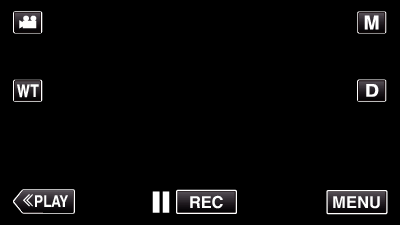
ショートカットメニューが表示されます。

ショートカットメニューの "Wi-Fi"(  )をタッチする
)をタッチする
(ビデオカメラの操作)
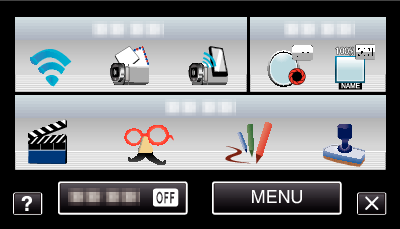

"お知らせメール設定"をタッチする
(ビデオカメラの操作)
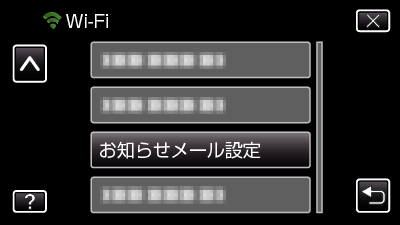

"宛先メールアドレス"をタッチする
(ビデオカメラの操作)
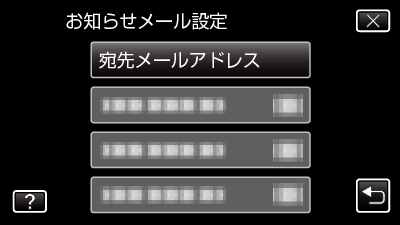

送り先に選びたいメールアドレスをタッチする
(ビデオカメラの操作)
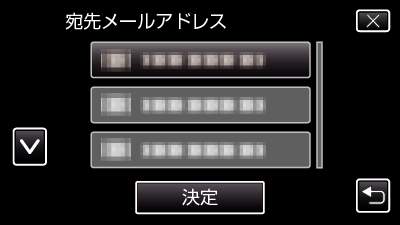
送り先のメールアドレスにアイコン ![]() が表示されます。
が表示されます。
設定が終わったら、 "決定"をタッチします。
"決定"をタッチするまで、設定した内容は保存されません。